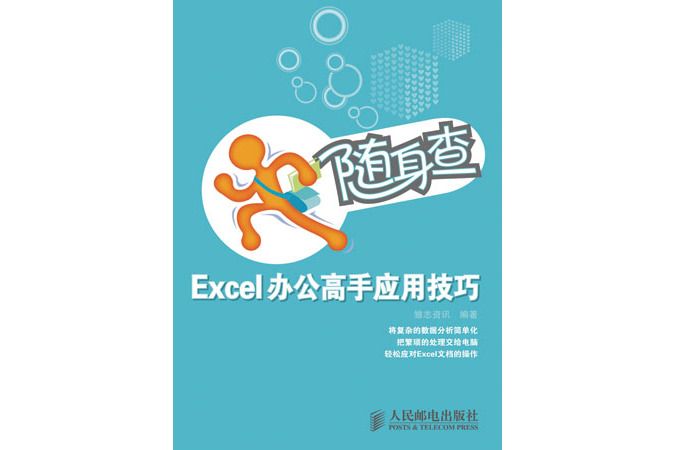內容簡介
本書以技巧的形式,介紹如何快速將自己打造成Excel辦公高手。全書共8章,分別介紹工作表基本編輯及單元格格式設定技巧,數據輸入與編輯技巧,數據篩選、分類匯總、假設分析技巧,公式運算中名稱與數據源引用技巧,常用函式範例套用技巧,圖表套用技巧,透視表(圖)套用技巧,表格安全與列印技巧等方面的內容。
本書實用性和可操作性強,非常適合想利用Excel輔助日常辦公的職場人士閱讀。
圖書目錄
第 1章 工作表基本編輯及單元格格式設定技巧 1
1.1 Excel工作表編輯技巧 2
例1 怎樣重命名工作表 2
例2 快速移動或複製工作表 3
例3 一次性複製多張工作表 4
例4 快速引用其他工作簿中的工作表 5
例5 怎樣隱藏工作表標籤 6
例6 刪除不再使用的工作表 7
例7 更改新建工作簿時默認包含的工作表數量 7
例8 凍結窗格方便數據查看 8
例9 將表格保存為網頁形式 9
1.2 單元格選取技巧 11
例10 選取多個不連續的單元格 11
例11 選取工作表中所有單元格 11
例12 選擇活動單元格到工作表開始(結束)的區域 11
例13 選取所有包含公式的單元格 12
1.3 單元格格式設定與編輯技巧 13
例14 如何更改單元格中數據默認對齊方式 13
例15 當輸入內容超過單元格寬度時自動換行 14
例16 當輸入內容超過單元格寬度時自動縮小字型 16
例17 怎樣實現單元格不顯示“0”值 17
例18 為特定單元格添加批註信息 18
例19 為特定單元格設定超連結 19
例20 一次性清除表格中所有單元格的格式設定 20
1.4 Excel行列設定 20
例21 在指定位置插入一行(多行)或一列(多列) 20
例22 一次插入多個非連續的行或列 21
例23 用拖曳法快速調整工作表的行高、列寬 22
例24 一次調整多行的行高或多列的列寬 23
例25 隱藏工作表中含有重要數據的行、列 23
第 2章 數據輸入與編輯技巧 24
2.1 表格數據輸入技巧 25
例26 讓輸入的日期自動轉換為需要的類型 25
例27 怎樣輸入當前日期與時間 26
例28 怎樣輸入大寫人民幣值 26
例29 怎樣輸入大量負數 27
例30 快速輸入有部分重複的數據 28
例31 怎樣輸入特殊符號 30
例32 快速輸入過長的數字 31
例33 在輸入數據前自動添加特定位數小數 31
例34 在輸入整數後面自動添加指定位數小數 32
2.2 數據自動填充技巧 33
例35 如何快速在連續單元格區域中輸入相同數據 33
例36 使用滑鼠拖曳的方法輸入相同數據 34
例37 如何實現連續序號的自動填充 35
例38 如何實現在不連續單元格中輸入相同數據 37
例39 自定義數據序列以實現快速填充 37
2.3 數據複製與貼上 39
例40 快速複製公式 39
例41 快速複製單元格的格式 40
例42 複製表格,巧設列寬 41
例43 貼上數據時跳過空白單元格 41
例44 利用“選擇性貼上”實現行列位置互換 43
例45 利用“選擇性貼上”實現加、減、剩、除運算 44
例46 讓貼上數據隨源數據自動更新 45
例47 利用“貼上”功能實現單元格連結 46
例48 將表格轉換為貼上的圖片 48
例49 將Excel表格插入到Word文檔中 49
例50 將Excel表格插入到Word文檔中且能同步更新 50
2.4 數據查找與替換 50
例51 利用查找進行數據統計 50
例52 讓查找到的內容顯示特定的格式 51
例53 用定位功能快速找到除某一數據之外的數據 53
例54 自定義視圖快速定位 54
第3章 數據篩選、分類匯總、假設分析技巧 57
3.1 數據排序與篩選 58
例55 通過排序直觀查看數據 58
例56 如何自動篩選出符合條件的數據 59
例57 如何篩選出大於指定數值的記錄 60
例58 如何篩選出排名前5位的記錄 60
例59 滿足兩個或多個條件記錄中的任意一個即被篩選出來 61
例60 篩選出包含特定文字的記錄 62
例61 如何篩選出同時滿足兩個或多個條件的記錄 63
例62 怎樣取消數據篩選 64
例63 利用高 級篩選功能實現“與”條件篩選 64
例64 利用高 級篩選功能實現“或”條件篩選 65
3.2 數據分類匯總 67
例65 使用分類匯總功能快速統計數據 67
例66 匯總方式可以更改嗎 68
例67 可以只顯示出分類匯總的結果嗎 69
例68 怎樣取消分類匯總 70
3.3 數據假設分析 70
例69 單變數求解制訂銷售計畫 70
例70 單變數求解可貸款金額 71
例71 單變數數據表運算 73
例72 雙變數數據表運算 74
例73 將模擬運算結果轉換為常量 76
例74 如何刪除模擬運算結果 76
第4章 公式運算中名稱與數據源引用技巧 77
4.1 公式的輸入與編輯 78
例75 只查看公式中某一步的計算結果 78
例76 快速選中公式中引用的單元格 79
例77 如何隱藏公式 79
例78 大範圍複製公式 81
例79 將公式運算結果轉換為數值 82
4.2 公式中數據源的引用 83
例80 數據源的相對引用 83
例81 數據源的絕 對引用 85
例82 引用當前工作表之外的單元格 86
例83 在公式中引用多個工作表中的同一單元格 87
例84 引用多個工作簿中的數據源來進行計算 88
例85 在相對引用和絕 對引用之間進行切換 90
4.3 公式中名稱的定義 90
例86 在Excel 中定義名稱有什麼作用 90
例87 定義名稱以方便使用 92
例88 一次性定義多個名稱 93
例89 使用定義的名稱作為函式的參數 93
例90 將公式定義為名稱 95
例91 將不連續的單元格區域定義為一個名稱 96
例92 如何刪除不再使用的名稱 96
第5章 常用函式範例套用技巧 97
5.1 邏輯函式範例套用技巧 98
例93 利用IF判斷給定值是否在指定區間 98
例94 IF函式配合LEFT函式,根據代碼返回部門名稱 98
例95 使用AND函式配合IF函式進行成績考評 99
例96 用OR函式對員工的考核成績進行綜合評定 100
例97 使用IF函式配合OR函式識別產品類別 100
例98 使用IF函式與OR函式解決計算結果為“0”值及錯誤值的問題 101
例99 使用IF函式計算個人所得稅 102
例100 返回當前日期與星期數 103
例101 已知一年中的第幾天,計算其準確日期 103
例102 計算倒 計時天數 104
例103 判斷一個月的**大天數 104
例104 使用DAYS360函式計算總借款天數 105
例105 使用DAYS360函式計算還款剩餘天數 105
例106 使用INT函式計算固定資產的已使用月份 106
例107 自動填寫報表中的月份 107
例108 根據員工的出生日期快速計算其年齡 107
例109 使用DATEDIF函式計算總借款天數 107
例110 使用YEAR函式與TODAY函式計算員工年齡 108
例111 使用YEAR函式與TODAY函式計算員工工齡 109
例112 使用DATEDIF函式自動追加工齡工資 110
例113 快速返回值班日期對應的星期數 111
例114 計算兩個日期之間的實際工作日 111
例115 使用EOMONTH函式查看指定年份中各月份的天數 112
5.2 日期函式範例套用技巧 103
例100 返回當前日期與星期數 103
例101 已知一年中的第幾天,計算其準確日期 103
例102 計算倒 計時天數 104
例103 判斷一個月的**大天數 104
例104 使用DAYS360函式計算總借款天數 105
例105 使用DAYS360函式計算還款剩餘天數 105
例106 使用INT函式計算固定資產的已使用月份 106
例107 自動填寫報表中的月份 107
例108 根據員工的出生日期快速計算其年齡 107
例109 使用DATEDIF函式計算總借款天數 107
例110 使用YEAR函式與TODAY函式計算員工年齡 108
例111 使用YEAR函式與TODAY函式計算員工工齡 109
例112 使用DATEDIF函式自動追加工齡工資 110
例113 快速返回值班日期對應的星期數 111
例114 計算兩個日期之間的實際工作日 111
例115 使用EOMONTH函式查看指定年份中各月份的天數 112
5.3 數學函式範例套用技巧 114
例116 計算總銷售額(已知每種產品的銷售量與銷售單價) 114
例117 利用SUM函式統計某一經辦人的總銷售金額 114
例118 利用SUM函式統計兩位(或多位)經辦人的總銷售金額 115
例119 統計各部門工資總額 116
例120 利用SUMIF函式統計某個時段的銷售總金額 117
例121 在SUMIF函式中使用通配符 118
例122 使用SUMPRODUCT函式計算總銷售額(已知每種產品的銷售量與銷售單價) 118
例123 使用SUMPRODUCT函式同時統計某兩種類別產品的總銷售金額 119
例124 統計指定部門、指定職務的員工人數 119
例125 統計指定部門獎金大於固定值的人數 120
例126 使用INT函式對平均銷售量取整 121
例127 使用ROUND函式對數據進行四捨五入 121
5.4 貸款、投資計算中的函式範例套用技巧 122
例128 計算貸款的每期償還額 122
例129 計算貸款每期償還額中包含的本金額與利息額 122
例130 計算住房貸款中每月還款利息額 124
例131 計算住房公積金的未來值 124
例132 計算某項貸款的清還年數 125
例133 計算某項借款的收益率 125
5.5 常用統計函式範例套用技巧 126
例134 求平均值時忽略計算區域中的“0”值 126
例135 按指定條件求平均值 126
例136 對同時滿足多個條件的數據求平均值 127
例137 使用COUNT函式按條件統計 128
例138 使用COUNTIF函式統計各類別產品的銷售記錄條數 129
例139 使用COUNTIF函式統計大於指定數值的記錄條數 129
例140 利用COUNTIF函式返回大於平均值的記錄條數 130
例141 利用LARGE函式返回數據表中前三名數據 130
例142 利用AVERAGE函式和LARGE函式計算數據表中前5名的平均值 131
例143 LARGE函式中按指定條件返回前3名平均值 132
例144 按條件求取**大值、**小值 133
例145 求**小值時忽略“0”值 133
5.6 查找函式範例套用技巧 134
例146 使用LOOKUP函式進行查詢 134
例147 使用HLOOKUP函式獲取數據 135
例148 使用VLOOKUP函式進行查詢 136
例149 使用VLOOKUP函式進行反向查詢 137
例150 配合使用INDEX函式與MATCH函式實現查詢 138
例151 配合使用INDEX函式與MATCH函式實現雙條件查詢 138
第6章 Excel圖表套用技巧 140
6.1 圖表創建及編輯技巧 141
例152 怎樣實現選擇不連續數據源建立圖表 141
例153 重新更改建立圖表的數據源 142
例154 利用複製和貼上的方法向圖表中添加數據 143
例155 如何繪製出隱藏的數據源 143
例156 以“0”值替代數據源的空值 144
例157 將建立的圖表保存為自定義圖表類型 146
例158 如何刪除圖表中的數據 147
例159 設定圖表標題與單元格的連結 148
例160 創建圖表後可以重新更改圖表類型嗎 148
例161 將建立的圖錶轉換為靜態圖片 149
例162 實現在Word文檔中編輯Excel圖表 149
例163 讓複製到Word文檔中的圖表隨Excel中的數據源同步更新 151
例164 在PowerPoint演示文稿中使用Excel圖表 151
例165 實現讓PowerPoint演示文稿中的圖表隨Excel中的數據源同步自動更新 152
6.2 坐標軸、數據系列設定技巧 153
例166 怎樣重新更改坐標軸的刻度 153
例167 使用對數刻度繪製數據間隔較大的數據 153
例168 設定坐標軸豎排顯示效果 155
例169 設定坐標軸百分比顯示效果 156
例170 將坐標軸隱藏起來 158
例171 更改數值(y)軸與分類(x)軸的交叉位置 159
例172 隱藏特定的數據系列 160
例173 讓數據系列重疊顯示 161
例174 更改系列的顯示次序 162
例175 解決更改圖表數據源而數據標誌不能相應改變的問題 163
6.3 圖表美化設定技巧 164
例176 設定圖表漸變填充效果 164
例177 設定圖表圖片填充效果 166
例178 設定格線線為虛線效果 167
例179 通過複製格式的方法快速設定圖表的格式 168
第7章 透視表(圖)套用技巧 169
7.1 數據透視表的新建及編輯技巧 170
例180 在當前工作表中顯示數據透視表 170
例181 選擇數據表中部分數據以創建數據透視表 171
例182 數據透視表的版面設定技巧 171
例183 添加多個行(列、頁)欄位或數據項 173
例184 重新排列欄位 174
例185 更改數據透視表的數據源 174
例186 重新更改匯總方式 174
例187 讓數據透視表中顯示數據為占總和百分比 175
例188 設定讓欄位分組顯示 176
例189 重命名數據透視表的欄位 177
例190 顯示項的明細數據 178
例191 顯示或隱藏數據單元格的明細數據 179
例192 防止他人查看單元格的明細數據 180
例193 對數據透視表進行排序 180
例194 在數據透視表中選擇性地查看數據 181
例195 更新數據透視表 183
例196 將數據透視錶轉換為普通表格 183
例197 如何刪除數據透視表 184
7.2 數據透視圖建立、編輯技巧 184
例198 如何根據數據透視表建立數據透視圖 184
例199 創建自定義數據透視圖 185
例200 快速更改數據透視圖的類型 186
例201 更改數據透視圖的位置 187
例202 顯示數據透視圖中明細數據 187
例203 對數據透視圖進行篩選 189
例204 將數據透視圖更改為靜態圖表 190
第8章 表格安全與列印技巧 191
8.1 工作表安全設定技巧 192
例205 隱藏含有重要數據的工作表 192
例206 如果只有某一區域允許用戶編輯該如何操作 192
例207 只有某一區域不允許編輯該如何實現 193
例208 實現打開工作簿時提示輸入打開密碼 195
例209 隱藏工作表中部分重要數據 196
例210 保護公式不被更改 197
8.2 工作表列印設定技巧 198
例211 只列印指定的頁 198
例212 只列印工作表中某一特定區域 199
例213 實現一次性列印多份工作表 200
例214 如何建立印表機檔案 200
例215 如何一次性列印多張工作表 201
例216 如何一次性列印多個工作簿 201
例217 將表格列印在紙張的中間 202
例218 如何將行、列號一同列印出來 203
例219 如何讓工作表表頭信息在每一頁中都顯示 203
例220 如何將工作表中的格線線列印出來 204
例221 提升工作表的列印速度 204
例222 完整地列印超出頁面寬度的工作表 205
例223 不列印錯誤提示信息 206